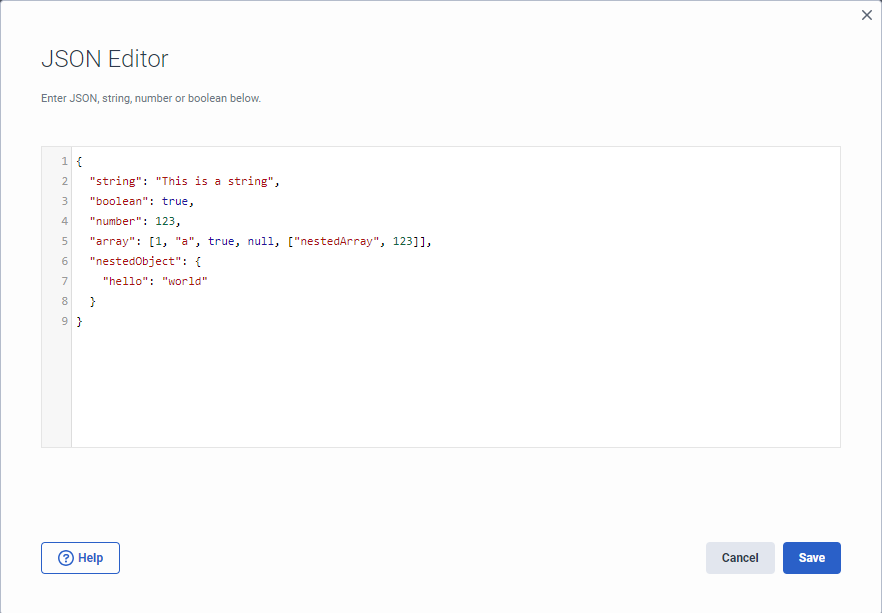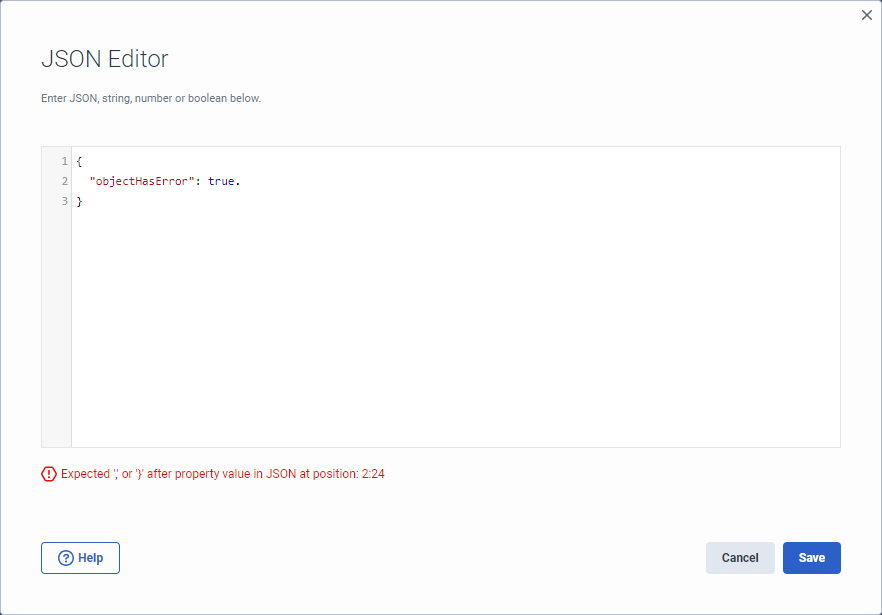JSON-Werte in Architect
Fügen Sie im JSON-Literal-Editor von Architect JSON hinzu, damit Sie Literalwerte direkt festlegen können. Sie können auch den Ausdruckseditor in Architect verwenden, um JSON über Ausdrücke hinzuzufügen.
Der JSON-Typ Architect hält sich strikt an die JSON-Regeln und nicht an die JavaScript Object Literal-Regeln, was bedeutet, dass Sie Schlüssel und String-Werte in doppelte Anführungszeichen einschließen müssen.
Dieser Artikel befasst sich speziell mit den am häufigsten verwendeten JSON-Funktionen: ToJson, ToJsonCollection und JsonParse. Hilfe zu weiteren JSON-Funktionen finden Sie in der Architect expression help.
JSON-Werte
Legen Sie JSON-Werte fest, indem Sie die Funktionen JsonParse oder ToJson im Ausdrucksmodus verwenden oder indem Sie JSON-Daten direkt in den JSON-Literal-Editor eingeben. JSON-Ausgabewerte müssen Variablenreferenzen haben.
JSON-Editor
Für eine Variable des Typs JSON, z. B. in einer Aktion "Daten aktualisieren" und nachdem Sie die Verwendung von JSON ausgewählt haben, klicken Sie auf Klicken, um einen JSON-Literalwert hinzuzufügen. Der Bereich JSON-Editor wird geöffnet. Fügen Sie dann Ihre JSON-Daten direkt im Editor hinzu.
Gültige JSON-Typen
Der JSON-Datentyp-Variablen-Editor akzeptiert diese Typen:
- String: Umgeben von doppelten Anführungszeichen Beispiel "Hallo zusammen", "UngewöhnlichesBeispiel": \"Dieses Beispiel sieht aus wie ein Objekt, ist aber in Wirklichkeit eine Zeichenkette, die nicht in ein Objekt geparst wurde.\"}".
- Numerisch Ganzzahliger oder dezimaler Wert Beispiel 0.0, 1.0, 25, -100.
- Boolesche: Kleinbuchstaben, keine Anführungszeichen erforderlich. Wert: True / False
- Null: Objekte, die keinen Wert haben.
- Array: Kann Werte eines beliebigen Typs in dieser Liste enthalten (String, numerisch, boolesch, Null, Objekt). Beispiel [ ], [1,2,3], [true, "hallo", {"a": true}].
- Objekt: Kann Werte eines beliebigen Typs in dieser Liste enthalten (String, numerisch, boolesch, Null, Array). Umgeben von doppelten Anführungszeichen Beispiel {"Kundenname": "John Doe"}, { }.
Konfigurationen
- Ein JSON-Wert kann NOT_SET sein.
- Wenn ein JSON-Wert ein Objekt enthält, sucht die Funktion unter Berücksichtigung der Groß- und Kleinschreibung nach Eigenschaftsnamen für ein Objekt.
- Sie können JSON-Datentypen-Variablen in Architect-Flows und Skripten erstellen.
- Bei JSON-Werten, die Objekte enthalten, müssen Sie die Eigenschaftsschlüssel in doppelte Anführungszeichen setzen.
- Sie können Daten innerhalb einer JSON-Variable, die ein Objekt enthält, über die Punktnotation abfragen. Greifen Sie beispielsweise in einem Ausdruck über "Flow.myJson.userName" auf den Wert für die Eigenschaft "userName" in der JSON-Variable "Flow.myJson" zu. Wenn Sie versuchen, auf eine Eigenschaft einer JSON-Variablen zuzugreifen, die einen Objektwert enthält, und die Eigenschaft zur Laufzeit nicht im Objekt vorhanden ist, gibt Architect einen NOT_SET JSON-Wert zurück. Wenn Sie versuchen, auf eine Eigenschaft eines JSON-Werts zuzugreifen, bei dem es sich nicht um ein Objekt handelt, beginnen die Laufzeit-Engines mit der Fehlerbehandlung.
Erstellung von JSON-Ausdrücken
Sie können JSON innerhalb eines Ausdrucks mit ToJson, toJsonCollection und JsonParse verwenden.
- ToJson: Erzeugt einen JSON-Wert mit dem angegebenen Singleton-Wert. Wenn Architect einen String-Wert konvertiert, gibt es einen JSON-Wert mit diesem String-Wert zurück. Wenn Sie einen String-Wert parsen wollen, verwenden Sie JsonParse.
- ToJsonCollection: Konvertiert einen JSON-Wert, der ein Array enthält, in eine JSON-Wertesammlung, wenn die Elemente JSON-Werte sind, die Architekturklone von Elementen im Array sind.
- JsonParse: Analysiert die übergebene Zeichenkette mit Hilfe der JSON-Parsing-Semantik in JSON. Wenn Sie eine JSON-Zeichenfolge parsen, achten Sie darauf, dass Sie die Schlüssel mit doppelten Anführungszeichen umgeben.
| Eingabe | Ausgabe |
|---|---|
| ToJson(MakeDateTime(2022, 8, 4, 0, 0, 0)) | Ein JSON-Wert, der die Zeichenfolge "2022-08-04T00:00:00.000Z" enthält. |
| ToJson("Hallo") | Ein JSON-Wert, der die Zeichenfolge "Hello" enthält. |
| ToJson(5) | Ein JSON-Wert, der die Zahl 5 enthält. |
| ToJson("{ \"a\": true }") | Ein JSON-Wert, der eine Zeichenfolge aus "{ \"a\" enthält: true }". Denken Sie daran, JsonParse zu verwenden, wenn Sie einen JSON-Wert mit einem Objekt anstelle einer Zeichenkette erstellen möchten. |
| ToJson(MakeCurrency(5.25, "USD")) | Ein JSON-Wert, der ein JSON-Objekt mit { "amount": 5,25, "Code": "USD"}. |
| ToJson(ToPhoneNumber(“tel:+13178723000”)) | Ein JSON-Wert, der die Zeichenfolge "tel:+13178723000" enthält. |
| Eingabe | Ausgabe |
|---|---|
| ToJsonCollection(JsonParse("[ true, 100 ]")) | Ein JSON-Sammelwert mit zwei JSON-Wertelementen darin. Der erste JSON-Wert enthält den booleschen Wert true und der zweite JSON-Wert enthält die Zahl 100. |
| ToJsonCollection(MakeEmptyJsonArray()) | Ein leerer JSON-Sammlungswert. |
| Count(ToJsonCollection(JsonParse("[ true, 100 ]")))) | 2 |
| Count(AddItem(ToJsonCollection(JsonParse("[ true, 100 ]")),MakeEmptyJsonObject())) | 3 |
| Eingabe | Ausgabe |
|---|---|
| JsonParse("\"Hallo\"") | Ein JSON-Wert, der die Zeichenfolge "Hello" enthält. |
| JsonParse("[ 0, 1, 2 ]") | Ein JSON-Wert, der das Array [ 0, 1, 2 ] enthält. |
| JsonParse("{ \"a\": true, \"b\": 100, \"c\": [ true, false ], \"d\": null }") | Ein JSON-Wert, der ein JSON-Objekt von { "a" enthält: wahr, "b": 100, "c": [ true, false], "c": null } |
| JsonParse(ToString(NOT_SET)) | Ein NOT_SET JSON-Wert. |
| JsonParse("true") | Ein JSON-Wert, der den booleschen Wert true enthält. |
Validierung
Wenn der JSON-Literal-Editor feststellt, dass der Text ungültig ist, wird ein Validierungsfehler angezeigt. In einigen Fällen enthält der Fehler Positionsangaben, die angeben, an welchem Zeichen die Validierung fehlschlägt. Wenn Ihr Fehler eine Positionsnummer enthält, klicken Sie auf die Meldung, um den Cursor zum Fehler zu bewegen. Sie können speichern, während Ihr JSON-Literalwert fehlerhaft ist. Dadurch werden dem Fluss jedoch Validierungsfehler hinzugefügt und Sie können ihn nicht veröffentlichen.
Hinzufügen einer Zeitvariablen zu einer Aufgabensequenz
Im folgenden Beispiel wird beschrieben, wie eine JSON-Variable zu einer Update Data-Aktion hinzugefügt wird.
- Erweitern Sie in der Toolbox die Kategorie Daten und ziehen Sie eine Aktion Daten aktualisieren an die gewünschte Stelle in der Aufgabe.
- Fügen Sie in das Feld Name einen aussagekräftigen Namen ein, um das Objekt zu beschreiben
- Klicken Sie auf Add update statement und wählen Sie String
- Geben Sie in das Feld Variablenname die Bezeichnung ein, mit der die Variable in den Aufgaben identifiziert werden soll.
- Wählen Sie im Feld Zuzuweisender Wert eine der folgenden Optionen aus.
- Um den Wert im Literalmodus festzulegen, klicken Sie auf Klicken, um einen JSON-Literalwert hinzuzufügen. Der JSON-Literal-Editor wird geöffnet, und Sie können formatiertes JSON erstellen und bearbeiten.
- Um den Wert mithilfe eines Ausdrucks festzulegen, klicken Sie auf Expression Modes neben Click to add a JSON literal value und führen Sie einen der folgenden Schritte aus.
- Fügen Sie den Ausdruck inline ein.
- Klicken Sie auf Expression und fügen Sie den Ausdruck inline hinzu.
- (Optional) Um eine weitere Variable hinzuzufügen, klicken Sie auf Add update statement.